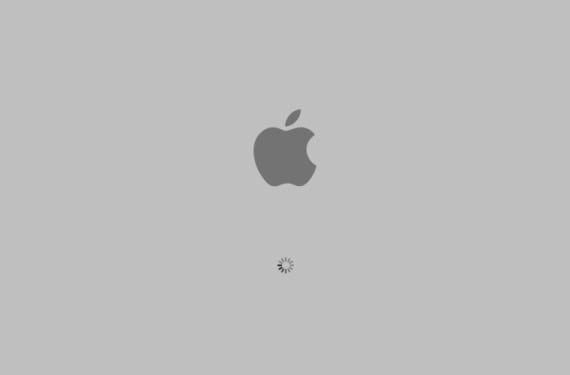
Seperti yang saya bayangkan anda sudah tahu, Apple menawarkan kami pelbagai pilihan boot ketika memulakan Mac ke selesaikan segala masalah yang kita ada, iaitu, hapus PRAM misalnya atau mulakan pilihan boot untuk boot sistem operasi lain selain OS X seperti Windows jika kita sebelumnya memasangnya dengan Bootcamp.
Walaupun begitu, terdapat beberapa kombinasi papan kekunci untuk mengaktifkan pilihan lain seperti mulakan mod selamat dengan menekan kekunci Shift, aktifkan diagnostik perkakasan dengan menekan kekunci «D» atau kombinasi Command + S untuk memulakan mod pengguna tunggal.
Tetapi saya perhatikan bahawa semasa menggunakan papan kekunci Bluetooth Apple sistem mengabaikan pesanan yang diberikan tepat selepas reboot atau boot pertama kerana peranti bluetooth dikenali sepenuhnya setelah pemeriksaan sistem dan pemuatan firmware EFI dengan ciri khas semasa boot, jadi kadang-kadang ia tidak akan mengenali perintah jika tidak, anda telah memberi masa untuk pemacu memuatkan sebelumnya, nasihat terbaik adalah tekan kombinasi kekunci yang kita mahukan setelah kita selesai mendengar suara permulaan.
Bagaimanapun, ada kemungkinan walaupun membiarkan suara permulaan berlalu, tidak mengenali papan kekunci bluetooth, jadi kita akan melihat bagaimana kita dapat menyelesaikannya tanpa perlu menggunakan papan kekunci dengan sambungan USB fizikal. Perkara pertama ialah memulakan sistem dan memulakan Terminal dan kemudian memasukkan arahan ini:
sudo nvram boot-args = »NILAI»
Pilihan untuk meletakkan di tempat «NILAI» adalah:
- -S: Mengaktifkan mod pengguna tunggal
- -V: Mengaktifkan mod verbose
- -X: Aktifkan mod selamat
- rd = DiskID: Memaksa partition tertentu untuk boot.
Contoh untuk mengaktifkan mod selamat dan pada partition disk tertentu ialah:
sudo nvram boot-args = »- x rd = disk2s1 ″
Sejauh yang anda tahu, jika anda menghadapi masalah ketika datang ke sistem Saya menerima pesanan semasa memulakan dan anda memerlukan mod tertentu, hanya dengan perintah ini anda boleh melakukannya.
Maklumat lanjut - Periksa status RAM anda dengan Memtest
air pancut - Cnet
Ya, sangat bagus tetapi jika saya memaksanya untuk memulakan dengan USB (contohnya GNU / Linux), bagaimana saya boleh memulakannya semula dengan MacOSX?